Инструкция по чистке кук и кэша в Google Chrome
Февраль 2022
Важно.
Обращаем Ваше внимание на то, что после удаления файлов cookie и очистки кэша браузера все
автосохраненные пароли и доступы будут удалены системой автоматически. Поэтому если Вы используете
функцию автосохранения паролей в браузере и авторизуетесь на различных сайтах, в социальных сетях,
почтовых сервисах или он-лайн банкинге с помощью этой функции (автосохранения паролей), перед очисткой
файлов cookie и кэша убедитесь в том, что все Ваши доступы хранятся в резервном документе и после
обновления истории браузера не будут утеряны.
Для того, чтобы почистить куки и кэш в браузере Google Chrome, воспользуйтесь этой инструкцией:
-
1
Откройте браузер Google Chrome на своем компьютере.
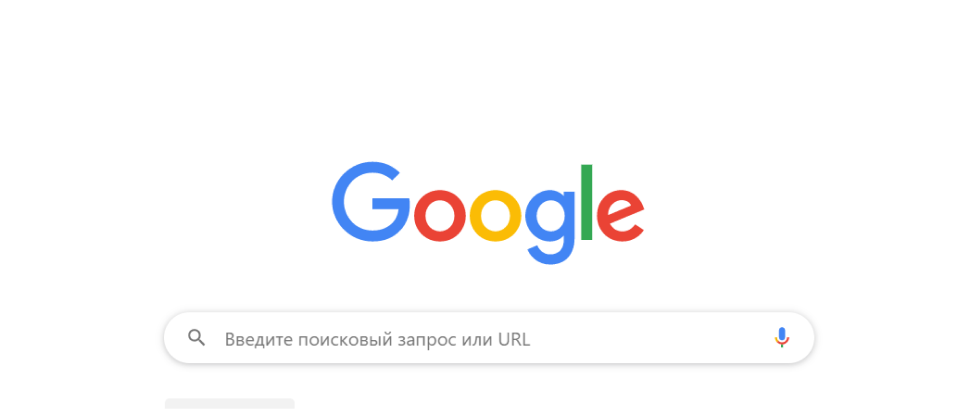 Браузер Google Chrome
Браузер Google Chrome -
2
В правом верхнем углу окна браузера нажмите на значок Меню - "Настройки”.
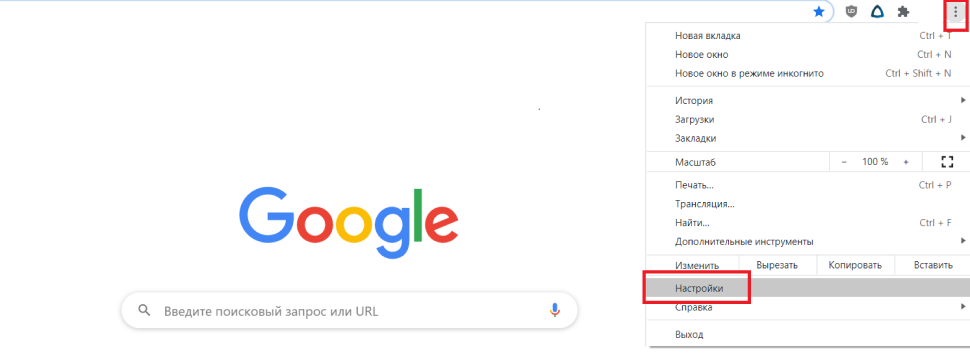 Меню
Меню -
3
В открывшемся перед Вами окне кликните на разделе "Конфиденциальность и безопасность", где выберите строку “Файлы cookie и другие данные сайтов”, кликните по ней.
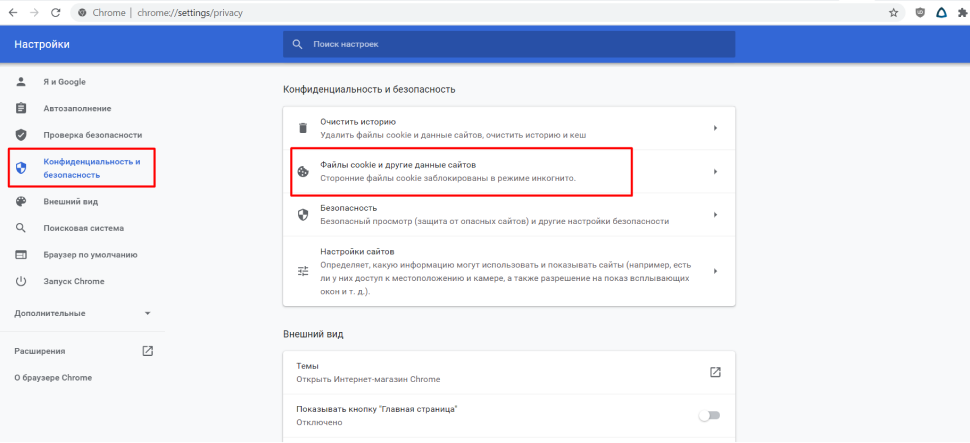 Конфиденциальность и безопасность
Конфиденциальность и безопасность -
4
Нажмите на флажок напротив строки “Все файлы cookie и данные сайта”, тем самым раскрыв список.
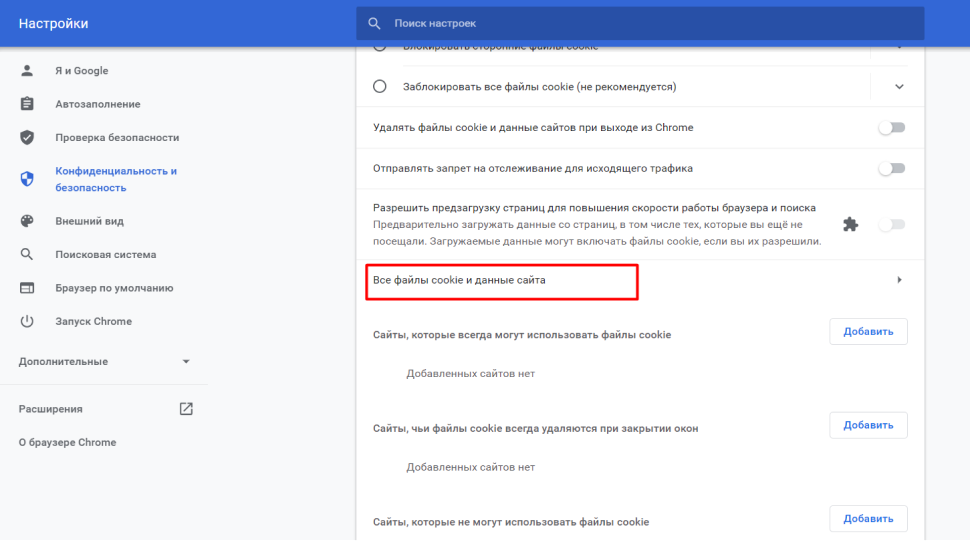 Все файлы cookie и данные сайта
Все файлы cookie и данные сайта -
5
Подтвердите действие, нажав на кнопку “Удалить все”.
 Подтверждение удаления файлов
Подтверждение удаления файлов
Детальную инструкцию по удалению файлов cookie на раличных устройствах Вы также найдете в справочном центре Google Chrome
